小白一键重装如何给电脑安装系统
- 分类:Win7 教程 回答于: 2021年06月21日 09:42:00
很多电脑小白不会给电脑重装系统,一旦出现问题就只能花钱去维修,下面就让小编给大家分享一个装机工具安装系统的方法,通过小白一键重装系统来实现在线重装。
工具/原料:
系统版本:windows7
品牌型号:联想小新air13
软件版本:小白一键重装系统
方法/步骤:
小白一键重装系统重装电脑系统方法
1、先下载一个小白一键重装系统工具,然后打开之后选择windows7旗舰版。
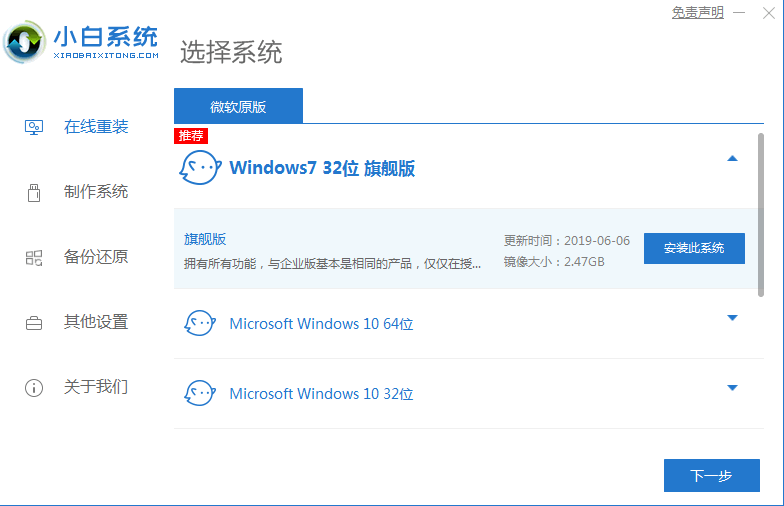
2、然后我们就可以开始下载,下载速度取决于您的网络您只需要耐心等待即可。
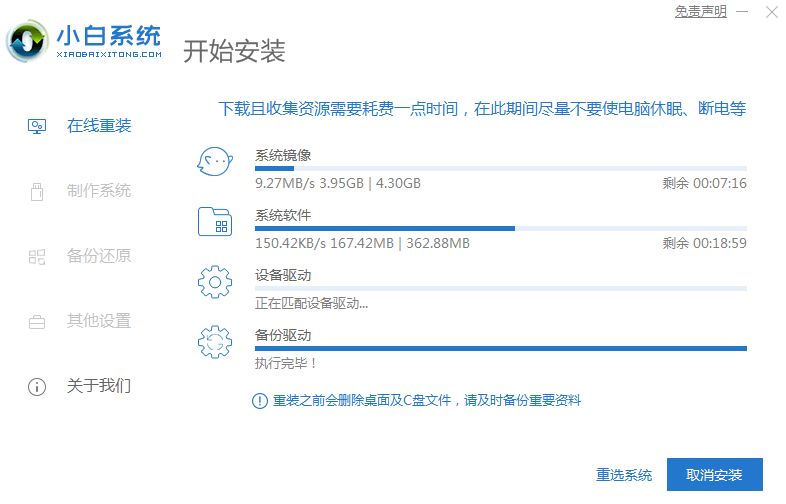
3、软件下载完成后会自动部署,完成后会提示选择立即重启。
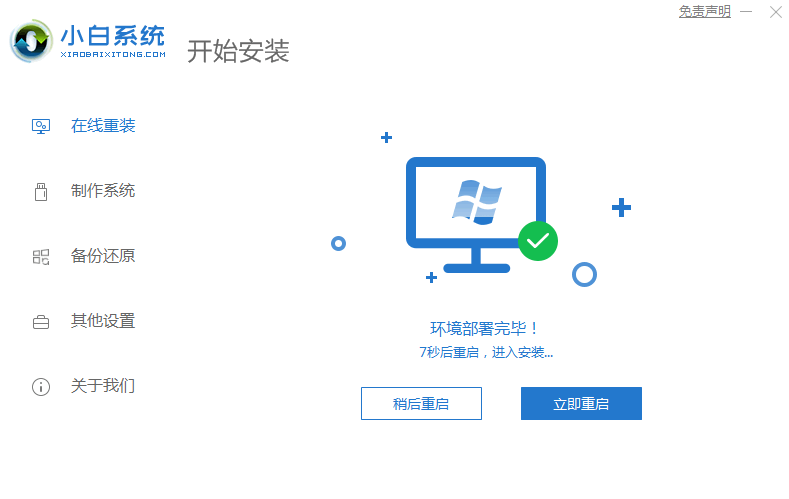
4、重启电脑后,在启动菜单中我们选择第二个 XiaoBai -MSDN Online Install Mode 菜单,按回车进入pe系统。
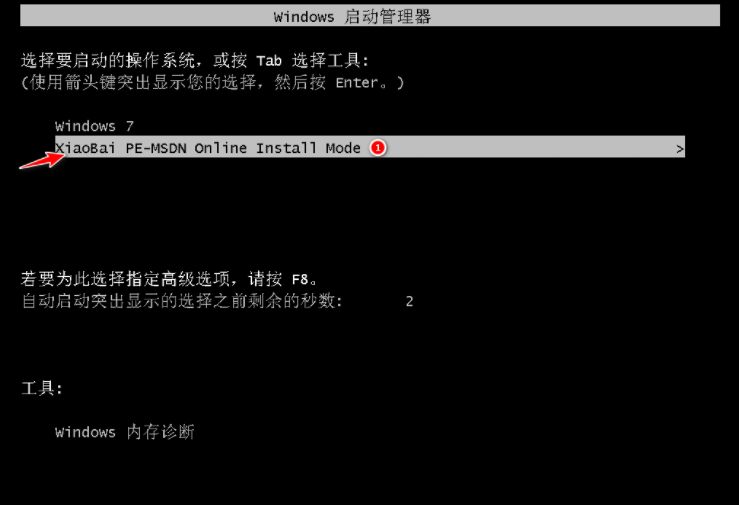
5、进入 PE 系统后小白装机工具会自动帮助我们安装系统,只需要耐心等候。
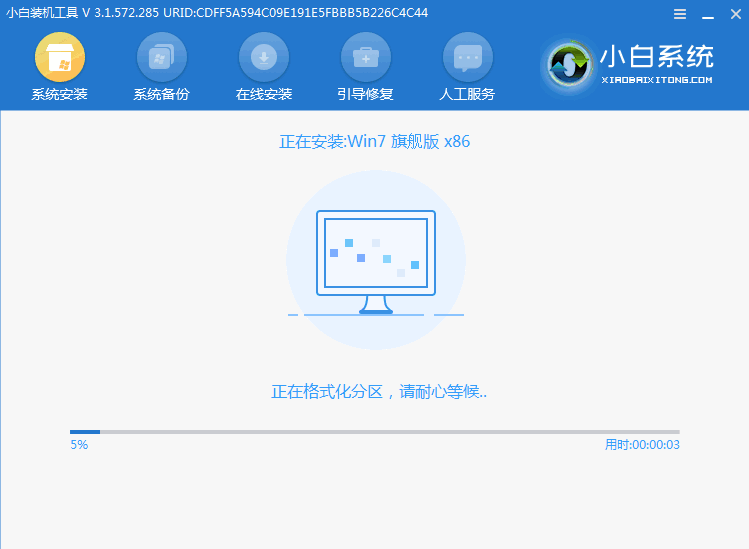
6、在提示修复引导中默认情况下选择 C 盘修复。
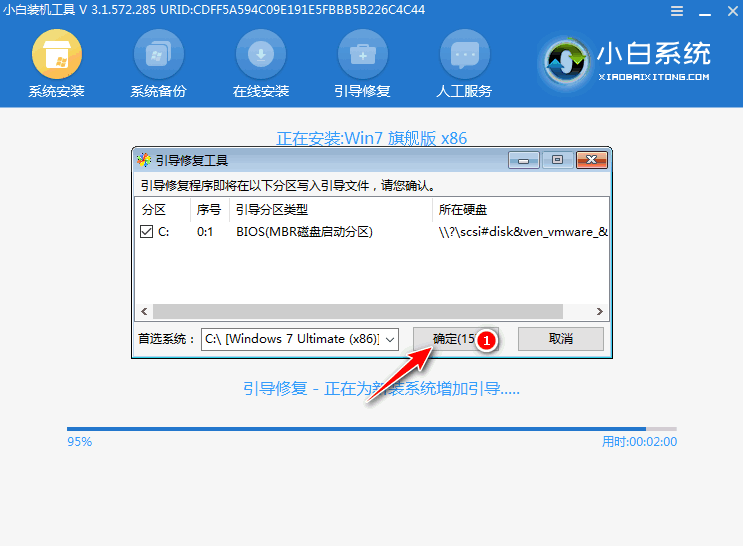
7、在添加 PE 回写菜单中选择确定。
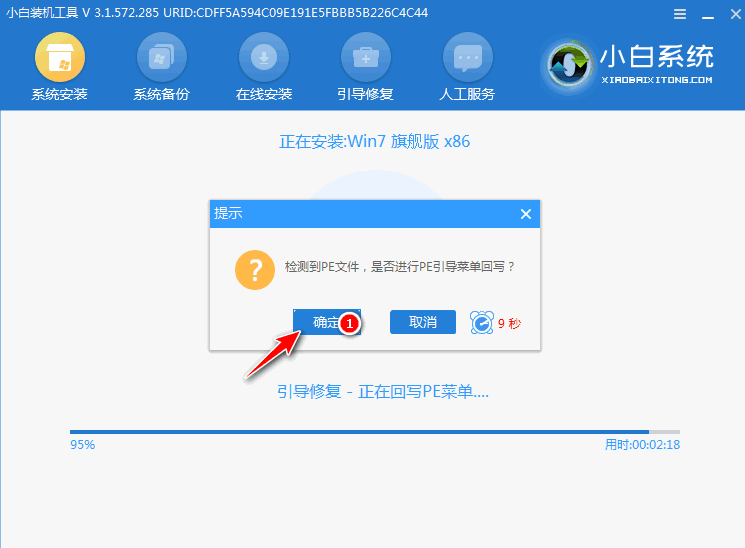
8、安装完成后正常重启电脑即可。
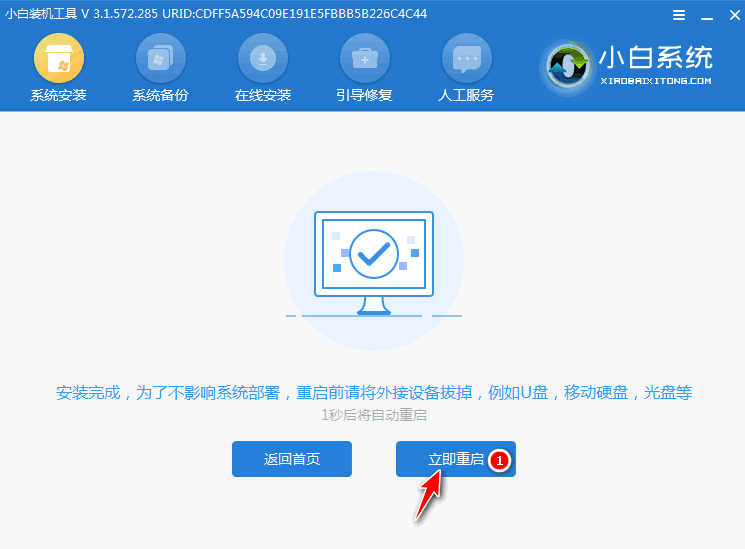
9、重启电脑后在启动菜单中选择 Windows 7 系统进系统。
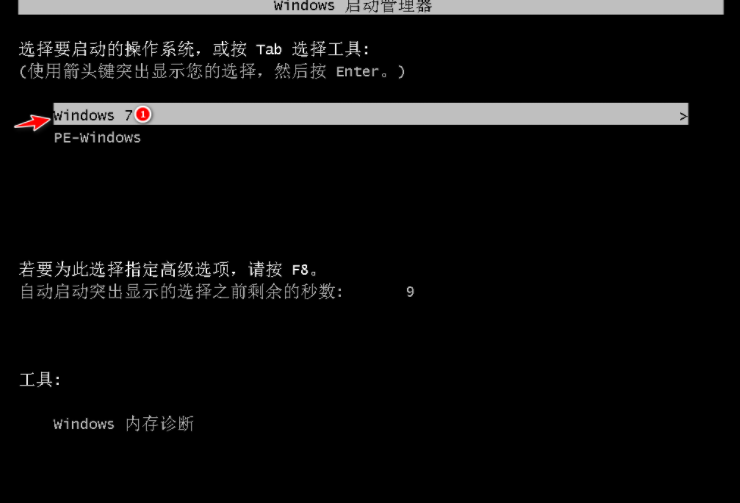
10、接下来就耐心等待系统进行安装即可。安装完成后就可以直接进电脑桌面啦。

总结:
以上就是小白一键重装系统的使用方法了,希望对大家有帮助。
 有用
26
有用
26


 小白系统
小白系统


 1000
1000 1000
1000 1000
1000 1000
1000 1000
1000 1000
1000 1000
1000 1000
1000 1000
1000 1000
1000猜您喜欢
- win7重装系统光盘2022/07/17
- DOS,小编教你如何用DOS命令进入和退出..2018/09/14
- 惠普电脑怎么重装win7旗舰版..2022/12/15
- windows 7 系统一键重装的步骤教程..2021/12/12
- 解答如何使用格式化命令format..2019/03/07
- 电脑三星windows7激活教程步骤..2022/12/11
相关推荐
- 一键重装系统软件图文教程..2017/07/26
- 笔记本电脑怎么重装系统win7旗舰版..2022/11/26
- 联想小新Air 14锐龙版(2020)怎么重装win..2023/04/04
- W7旗舰版系统下载并安装的教程..2021/12/23
- 微软系统win7更新win10要钱吗..2021/10/07
- paragon?ntfs?for mac,小编教你如何激..2018/04/12

















